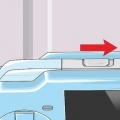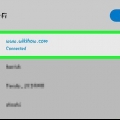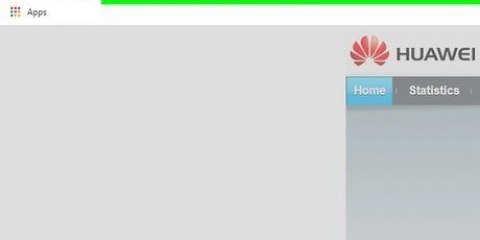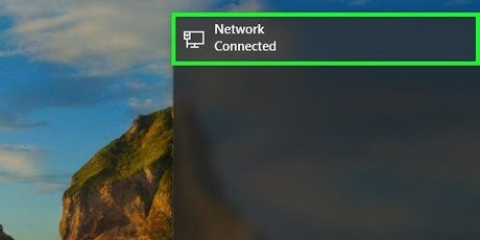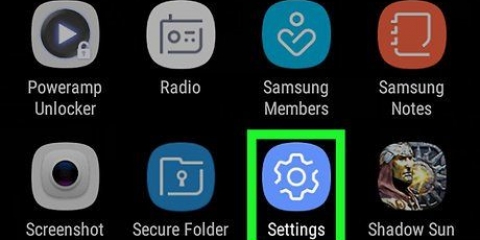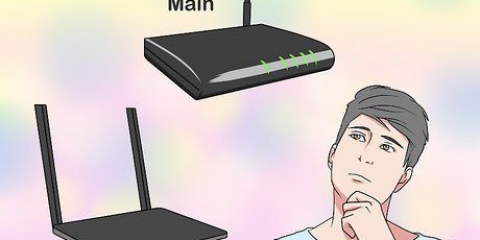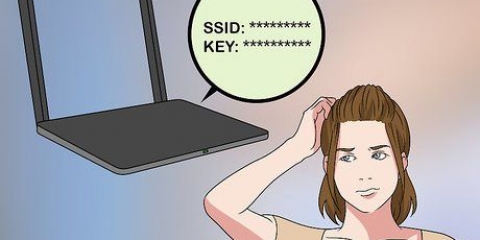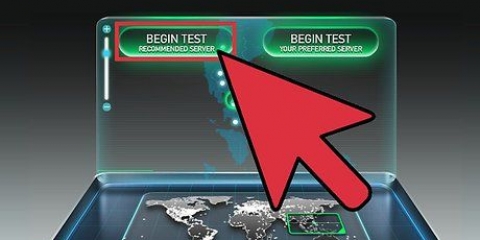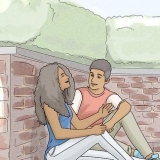Se non vedi la rete che stai cercando, riavvia il punto di accesso Wi-Fi. I modelli Smart TV 2018 (NU7100, NU710D, NU7300 e NU730D) possono connettersi solo a reti wireless a 2,4 GHz. Se provi a connettere uno di questi modelli a una rete a 5 GHz, non si connetterà. I modelli 2019 supportano sia 5GHz che 2,4GHz. 




Prova a riavviare il router/punto di accesso Wi-Fi, poiché spesso risolve i problemi di rete. Se non sei in grado di collegarti online utilizzando un dispositivo nella rete, contatta il tuo ISP.
Apri il menu Impostazioni in tv.
Selezionare A proposito di questa TV o Contatta Samsung (l`opzione varia in base al modello). Scorri verso il basso per trovare l`indirizzo MAC, che è una stringa di 6 lettere e/o numeri separati da trattini (-).
Se non riesci ad avvicinarti al punto di accesso, puoi provare aumentare il segnale utilizzando un extender wifi. Se ti trovi in un appartamento o in un condominio, i dispositivi vicini potrebbero interferire con la tua connessione wireless. Può essere utile posizionare la TV e/o il router lontano dalle pareti condivise.
Collega un`estremità del cavo alla porta sul retro o sul lato della TV e l`altra estremità a una porta LAN disponibile sul router/punto di accesso. Premi il pulsante Menu o Home sul telecomando e seleziona Rete. Selezionare Impostazioni di rete. Selezionare Tipo di rete. Selezionare Cablata. Selezionare Per connettere.
Su un computer, vai a https://www.Samsung.com/us/support/downloads. Seleziona il tuo modello di TV. Scarica l`ultimo aggiornamento del firmware su una chiavetta USB. Collega la chiavetta alla tua TV. Premi il pulsante Home o Menu sul telecomando e seleziona Supporto. Selezionare aggiornamento software poi Modifica ora. Selezionare USB e segui le istruzioni sullo schermo per applicare l`aggiornamento.
Collegamento di una tv samsung a internet wireless
Contenuto
Questo tutorial ti mostrerà come connettere la tua smart TV Samsung a Internet aggiungendola alla tua rete Wi-Fi. Se la tua smart TV dispone di una connessione Internet wireless, puoi utilizzarla per accedere a funzioni solo Internet, incluse app Web e servizi di streaming.
Passi
Parte 1 di 2: Collegamento di una TV Samsung al Wi-Fi

1. Accendi la tua smart TV Samsung. Puoi farlo premendo il pulsante di accensione sul telecomando o sulla TV stessa.
- Esistono molti modelli di smart TV Samsung. Questo metodo dovrebbe funzionare per i modelli più recenti, ma la tua TV potrebbe avere opzioni di menu diverse da quelle che vedi qui. Se hai problemi a trovare le opzioni in questo metodo, puoi scaricare il manuale del tuo modello all`indirizzo https://www.Samsung.com/us/support/downloads.

2. Premi il pulsante Menu, Home o SmartHub sul telecomando. Questo ti porterà al menu Home.

3. SelezionareGenerale.

4. SelezionareRete.

5. SelezionareApri le impostazioni di rete o Configurazione di rete. L`opzione di menu varia in base al modello.

6. Selezionaresenza fili come tipo di rete. Viene visualizzato un elenco di reti Wi-Fi.

7. Seleziona la tua rete Wi-Fi. Se la tua rete Wi-Fi richiede una password, apparirà una finestra di dialogo che ti chiederà di inserirla.

8. Inserisci la tua password WiFi e selezionaFinito. La tua smart TV Samsung tenta di connettersi alla rete Wi-Fi.

9. SelezionareBene quando viene visualizzato il messaggio "Riuscito". Una volta che la tua TV è online, puoi utilizzare tutti i servizi che richiedono una connessione a Internet.
Parte 2 di 2: Risoluzione dei problemi del Wi-Fi

1. Spegni e riaccendi la tua smart TV. Alcuni modelli potrebbero richiedere il riavvio del sistema per rendere effettive le modifiche.

2. Assicurati che la tua rete Wi-Fi sia online e funzioni correttamente. Collega un computer, un telefono o un tablet alla stessa rete della tua smart TV per verificare se la rete funziona correttamente. Se non riesci a connetterti alla rete, il problema potrebbe riguardare il tuo router o ISP.

3. Controlla le impostazioni del tuo router WiFi. Se il tuo router Wi-Fi ha una sorta di filtro MAC impostato, potrebbe essere necessario aggiungere manualmente l`indirizzo MAC della TV per accedere a Internet. Puoi trovare l`indirizzo MAC della tua smart TV come segue:

4. Avvicinare il punto di accesso wireless al televisore. Se la tua rete funziona correttamente ma la tua TV non riesce a connettersi, potrebbe essere a causa della distanza tra la TV e il punto di accesso wireless. Se possibile, posiziona entrambi i dispositivi nella stessa stanza con una visuale libera (senza pareti o mobili alti in mezzo). Samsung consiglia di posizionare il router entro 15 metri dalla smart TV, ma più vicino è, meglio è.

5. Prova una connessione di rete cablata. Se la connessione wireless non funziona, puoi collegare la TV al router tramite un cavo Ethernet. Ecco come lo fai:

6. Aggiorna il firmware sulla tua TV. Se il problema non riguarda l`ISP, potrebbe essere necessario aggiornare la TV. Poiché la TV non è online, è necessario un computer con accesso a Internet e una chiavetta USB per scaricare l`aggiornamento.
Articoli sull'argomento "Collegamento di una tv samsung a internet wireless"
Condividi sui social network:
Simile
Popolare